L'applicazione OneNote trasforma il tuo smartphone in un potente quaderno digitale che ti aiuta a annotare pensieri, idee e informazioni importanti ovunque ti trovi. Grazie alla sua interfaccia utente intuitiva e alle sue funzioni versatili, è un compagno prezioso per lo studio, il lavoro e la vita quotidiana. Scopri insieme a noi come sfruttare al meglio questa app.
Principali conclusioni
- OneNote è gratuito e facile da installare.
- I quaderni possono essere creati e modificati su dispositivo mobile.
- L'app supporta diverse opzioni di formattazione per le tue note.
- Le note possono essere sincronizzate via Wi-Fi e salvate su cloud.
Guida passo dopo passo
Installazione dell'app OneNote
Per utilizzare OneNote, devi prima scaricare l'app sul tuo smartphone. Apri il Play Store e cerca "OneNote" nella barra di ricerca. Troverai rapidamente l'app. Clicca su "Installare". L'app è gratuita.
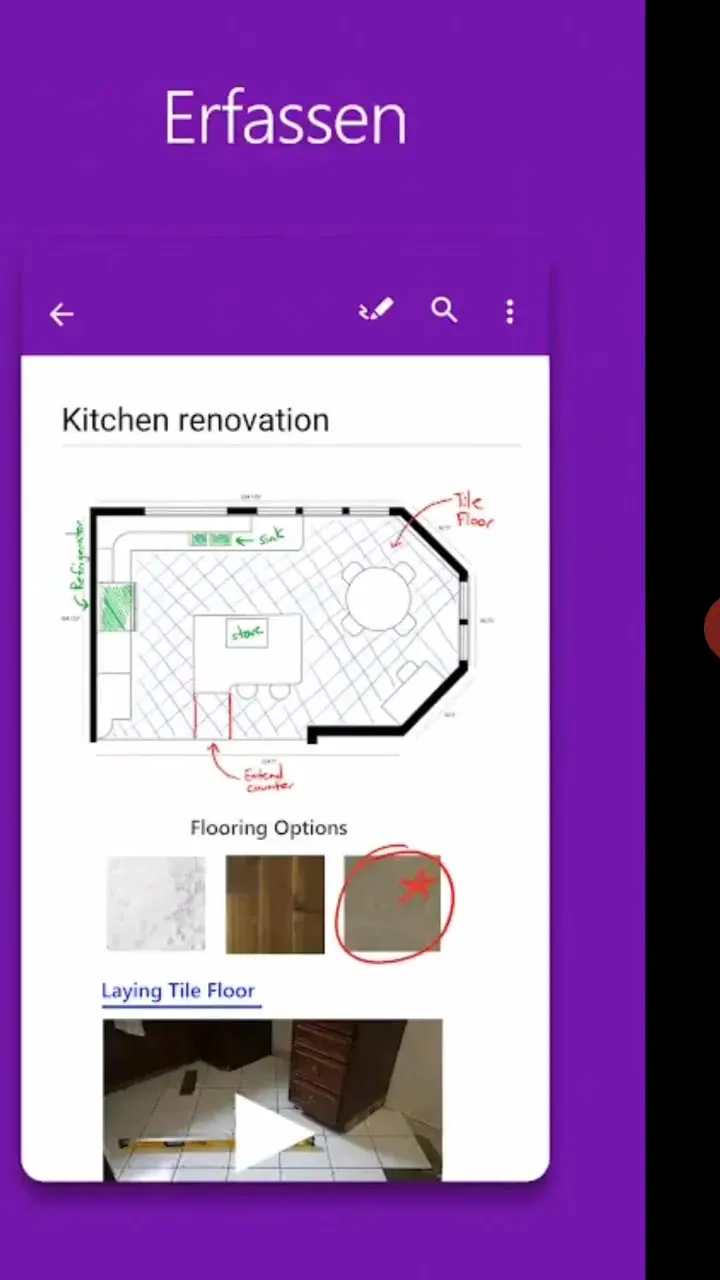
Primi passi in OneNote
Dopo l'installazione, apri l'app. Arriverai alla homepage di OneNote, che offre una panoramica simile alla versione desktop. Qui puoi creare quaderni e sezioni.
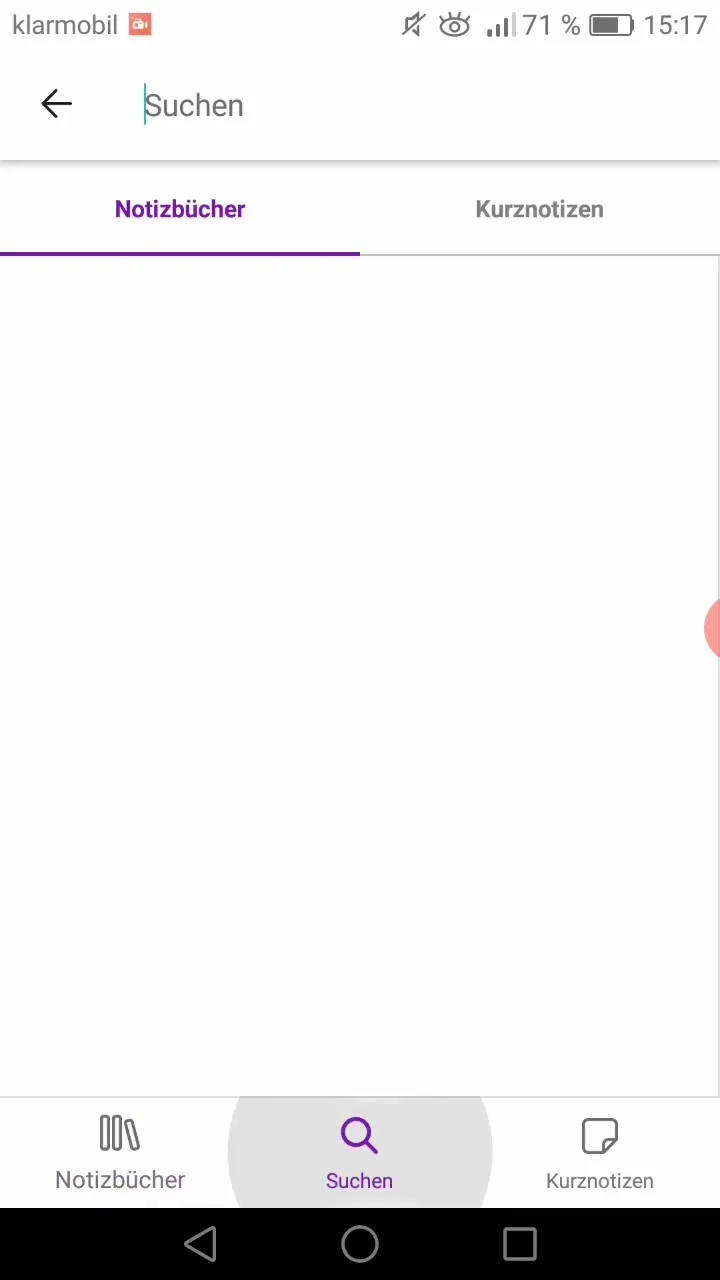
Creazione di un quaderno
Puoi creare un nuovo quaderno ad esempio per i tuoi studi. Dalle nome in base alla materia di studio o al semestre specifico. Clicca su "Nuovo quaderno" per avviare il processo di creazione.
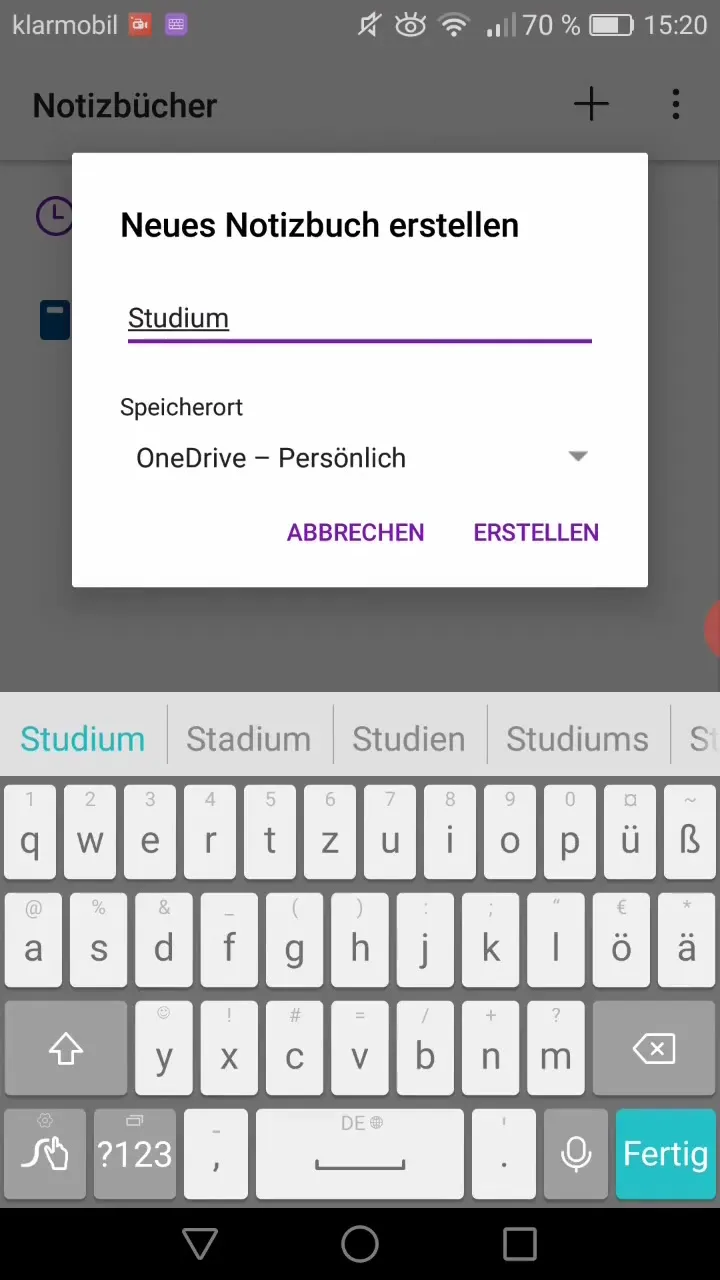
Creazione e utilizzo delle sezioni
All'interno del tuo nuovo quaderno puoi creare sezioni che rappresentano determinati argomenti o corsi. Ad esempio, potresti creare una sezione per "Matematica" e una per "Statistiche". Questo processo promuove una struttura chiara nel tuo quaderno.
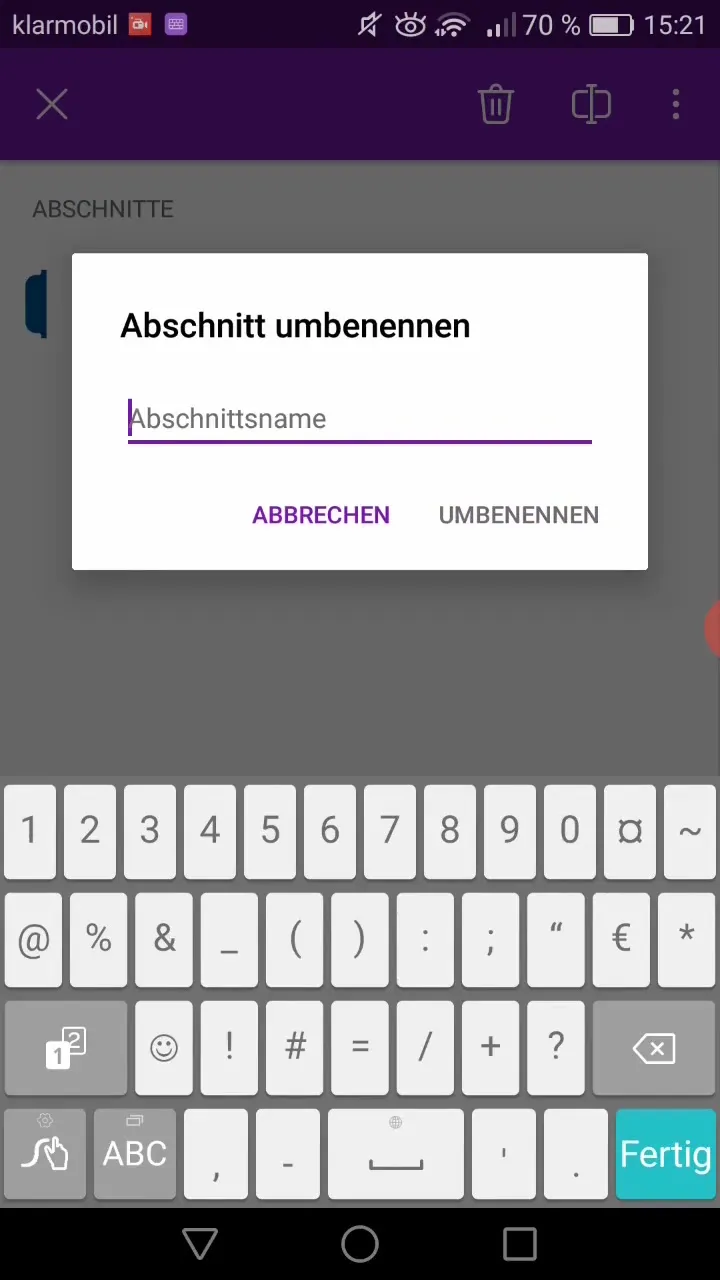
Creazione e modifica di pagine
Dopo aver creato una sezione, puoi creare diverse pagine all'interno di quella sezione. Qui avrai la possibilità di scrivere le tue note. Assicurati di mantenere le note chiare e ben strutturate.
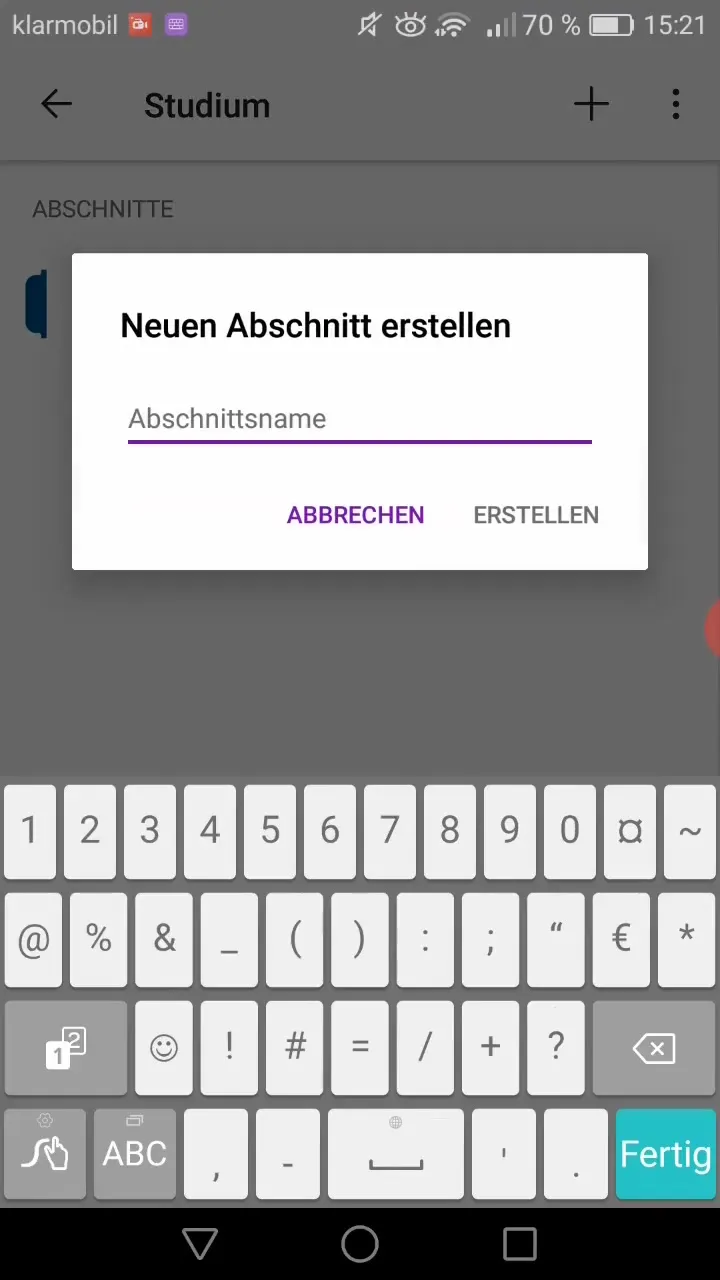
Formattazione delle note
OneNote offre numerose opzioni di formattazione per personalizzare le tue note. Puoi rendere il testo in grassetto, corsivo o sottolineato. Utilizza queste funzionalità per evidenziare informazioni importanti o creare elenchi.
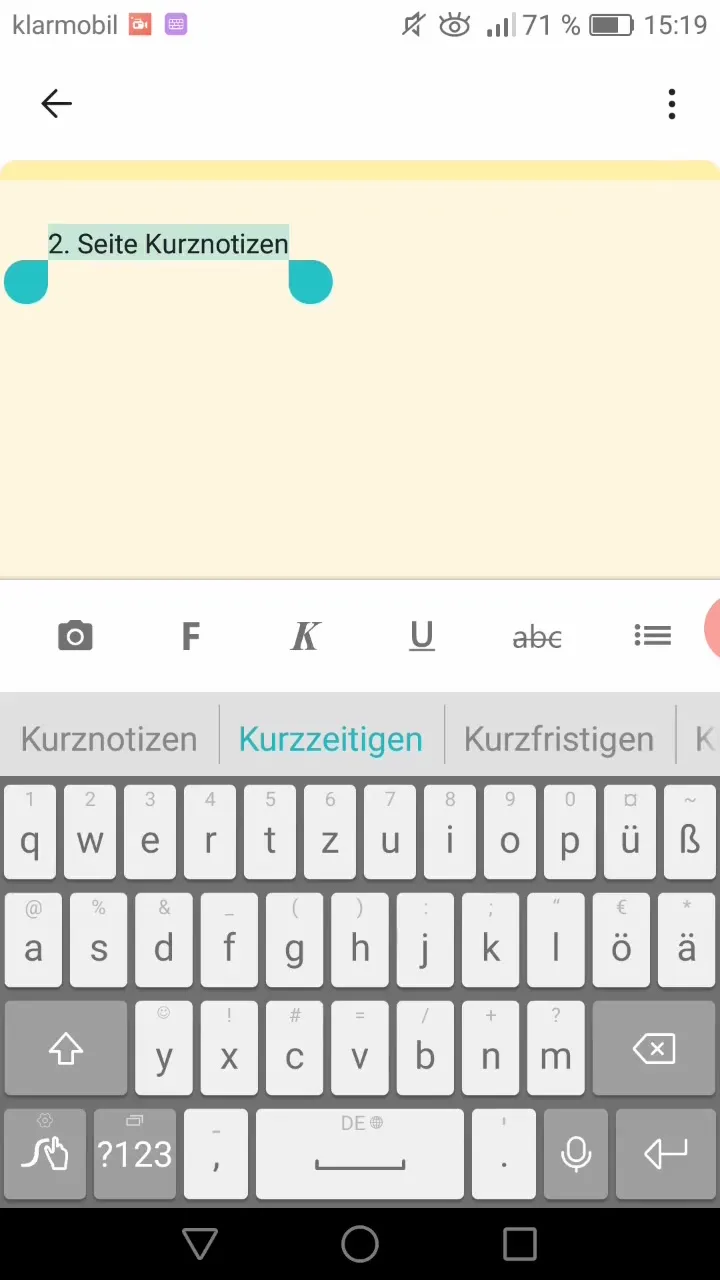
Sincronizzazione con Wi-Fi
Per garantire che le tue note siano sempre aggiornate, attiva la sincronizzazione Wi-Fi. In questo modo i tuoi quaderni verranno automaticamente salvati su cloud e saranno disponibili su tutti i tuoi dispositivi.
Utilizzo di disegni e schizzi
L'app OneNote ti consente anche di creare schizzi e disegni. Utilizza la funzione penna per creare grafici o altri elementi visivi che daranno ulteriore contesto alle tue note.
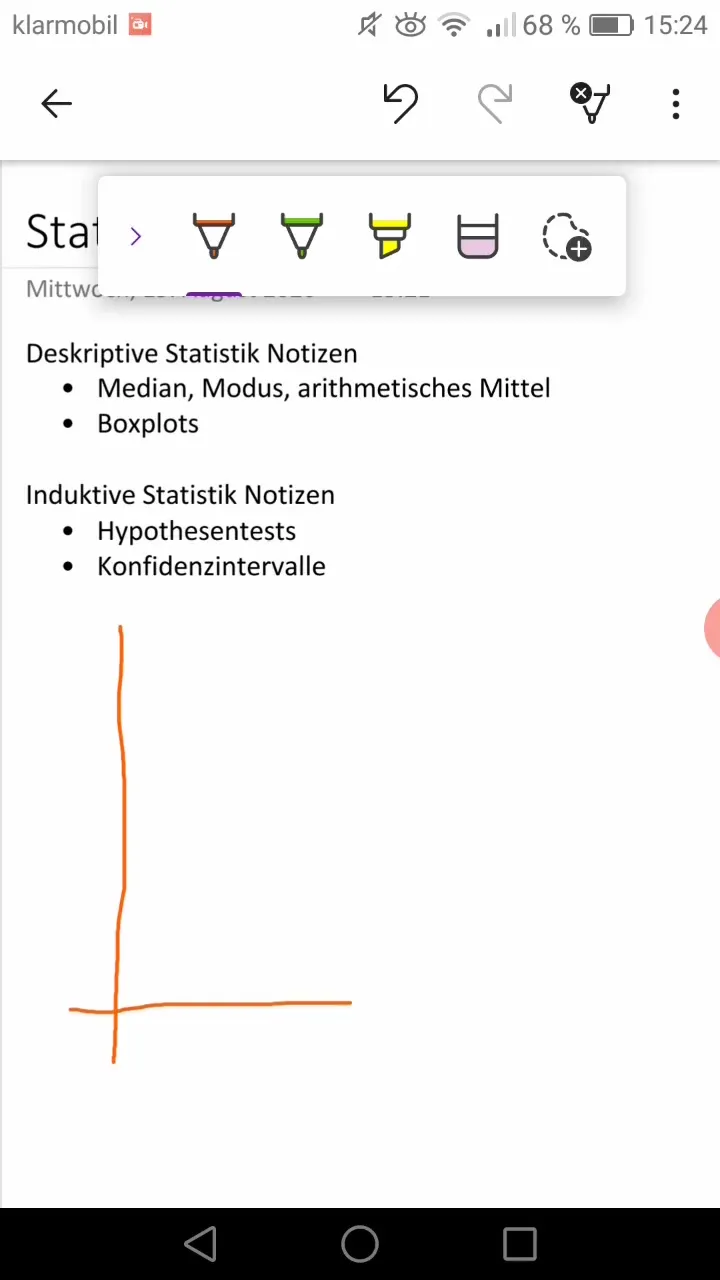
Utilizzo delle funzioni di ricerca
Se hai bisogno di trovare una parola specifica, puoi utilizzare la funzione di ricerca dell'app. Inserisci semplicemente la parola da cercare e OneNote ti mostrerà note o sezioni rilevanti che contengono quella parola. Questo risparmia tempo e facilita la ricerca delle informazioni.
Condivisione e salvataggio delle note
Una volta completate le tue note, hai la possibilità di salvarle o condividerle come PDF. Puoi inviarle direttamente agli amici o archiviarle su cloud per potervi accedere da diversi dispositivi.
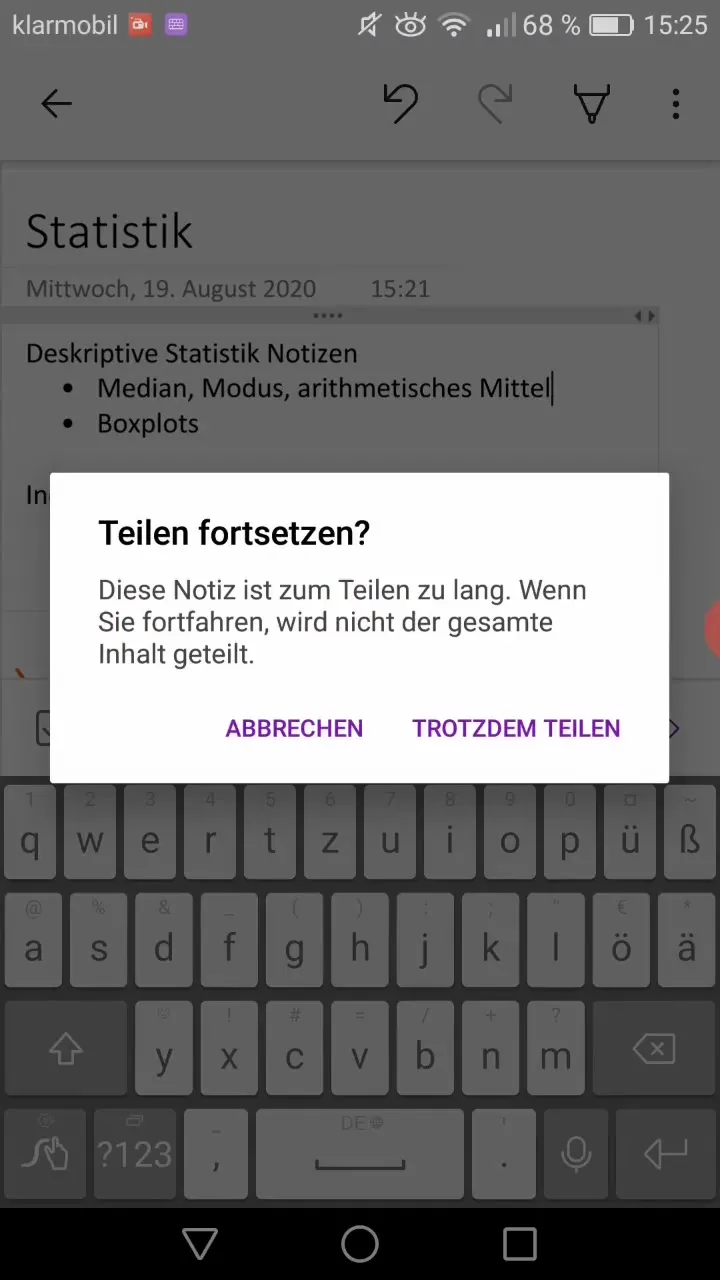
Personalizzazione e impostazioni
Nelle impostazioni dell'app puoi apportare diverse personalizzazioni, come il layout dell'app e il tuo account di Office, per garantire un'ottima esperienza utente.
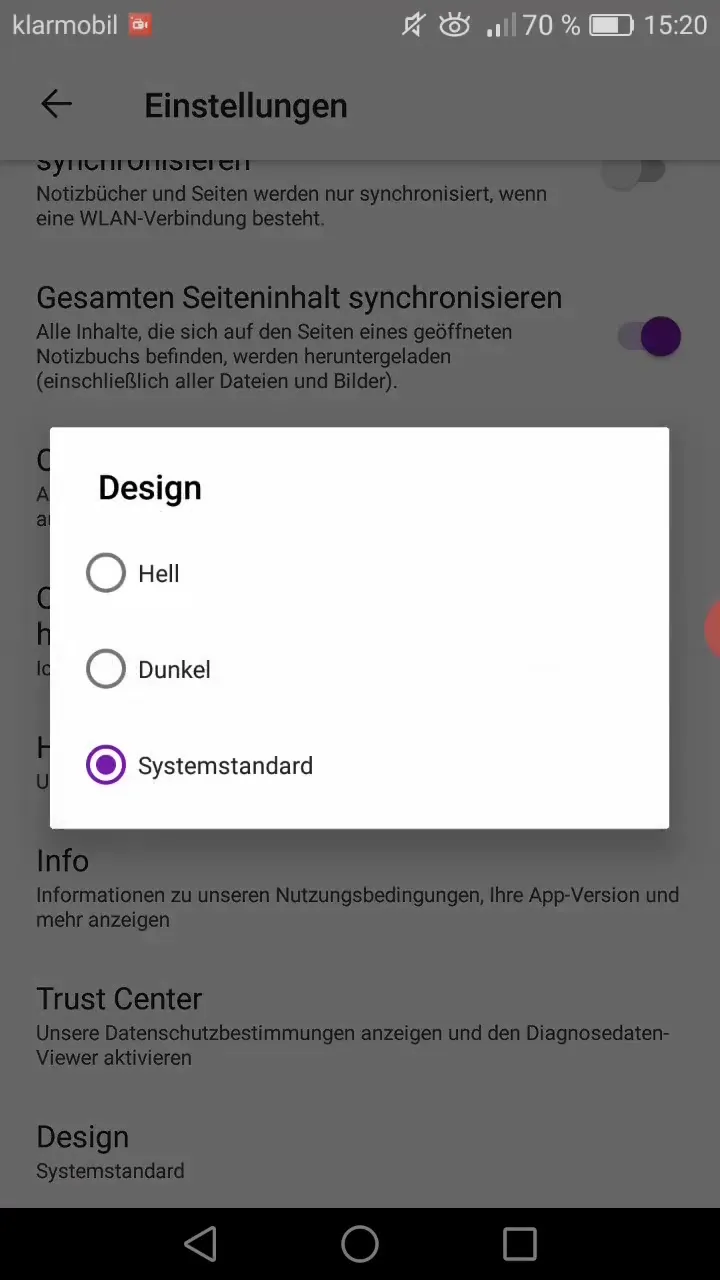
Riepilogo
L'app OneNote è uno strumento potente per coloro che devono prendere spesso appunti. Consente di creare quaderni, sezioni, formattare appunti e organizzare ed archiviare efficientemente tutte le informazioni. Scarica l'app, esplora le funzionalità e semplificati il lavoro!
Domande frequenti
Che costi ha l'app OneNote?OneNote è gratuito.
Posso utilizzare OneNote su più dispositivi?Sì, OneNote sincronizza i tuoi appunti tramite il cloud in modo da potervi accedere da più dispositivi.
Che opzioni di formattazione ci sono in OneNote?Puoi formattare il testo in grassetto, corsivo, sottolineato e creare elenchi.
Posso condividere i miei appunti?Sì, puoi salvare o condividere gli appunti come PDF.
Dove si trova la funzione di ricerca in OneNote?La funzione di ricerca si trova nella barra in alto dell'app.


